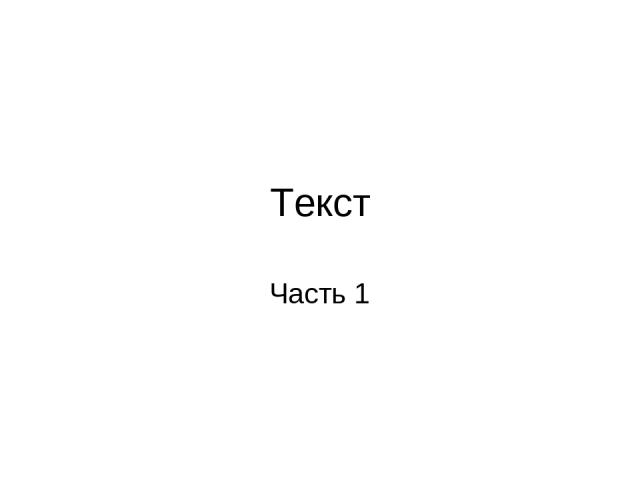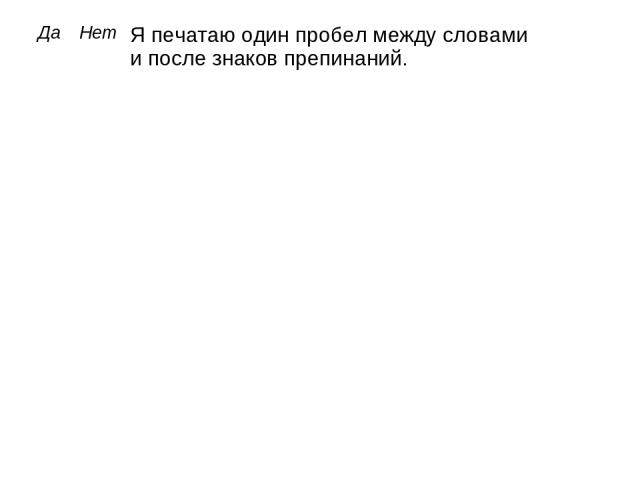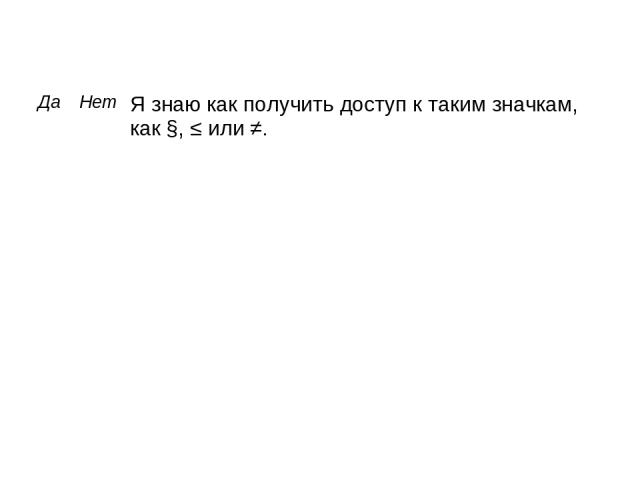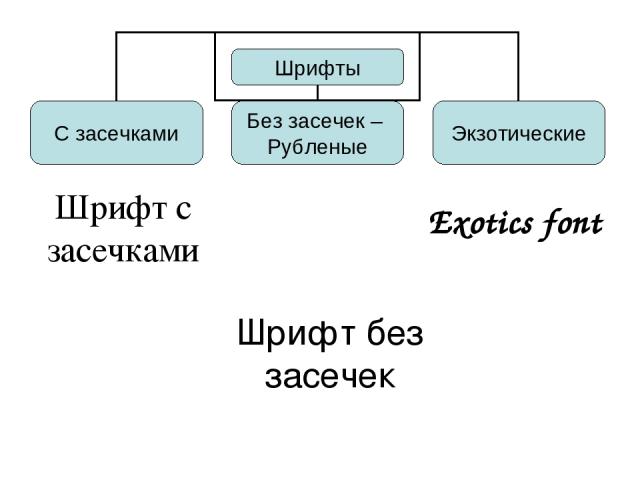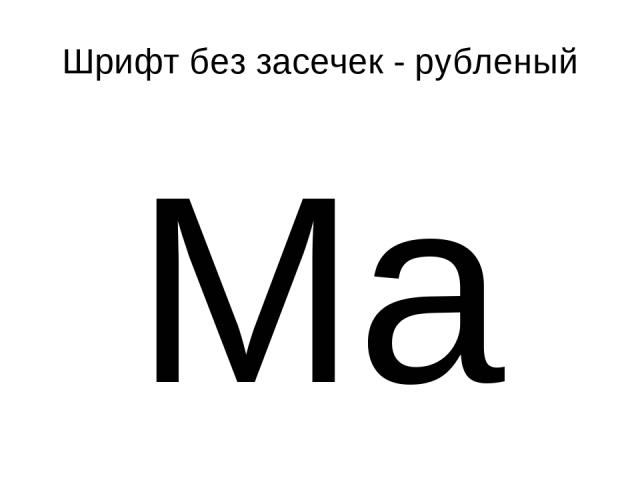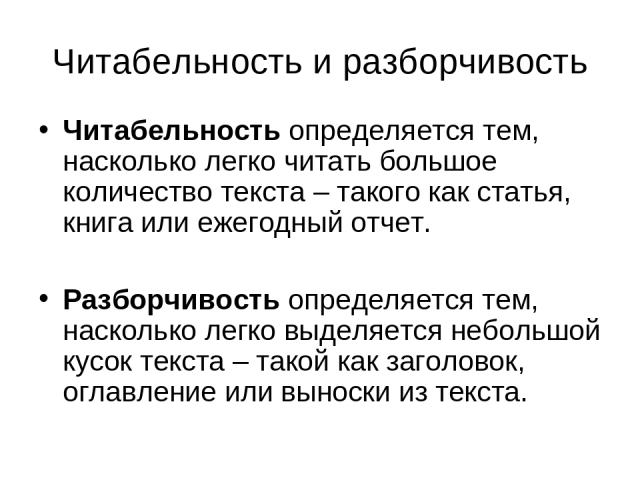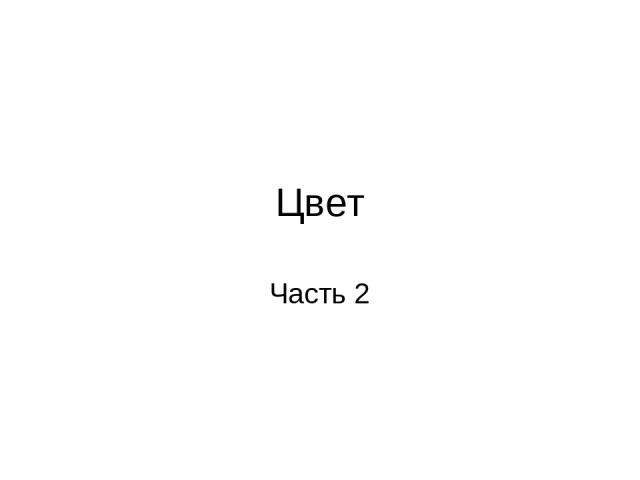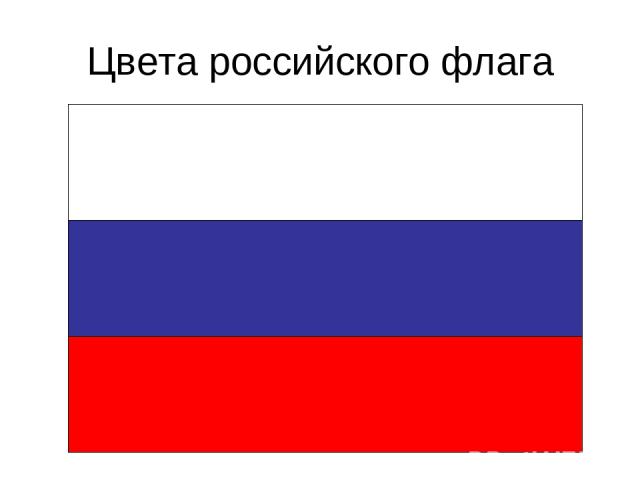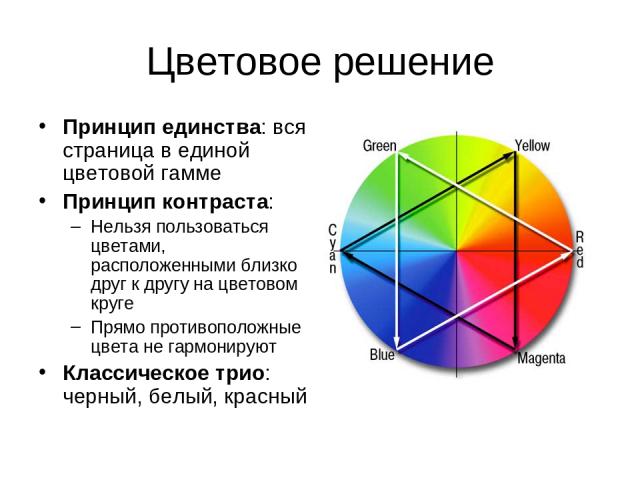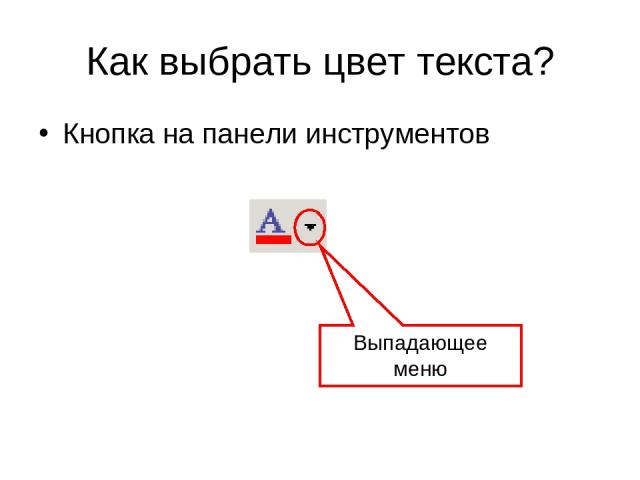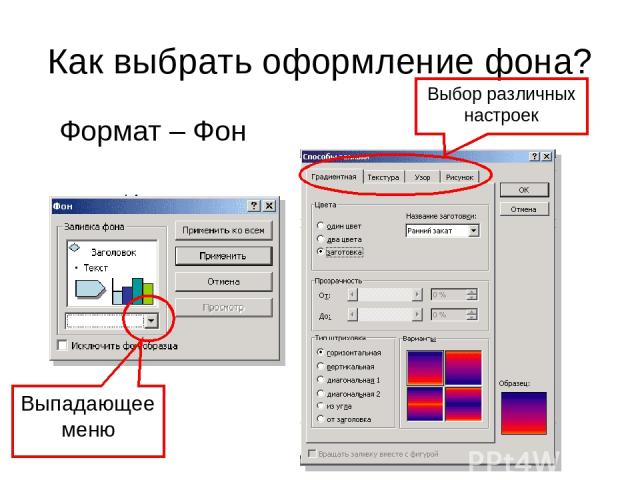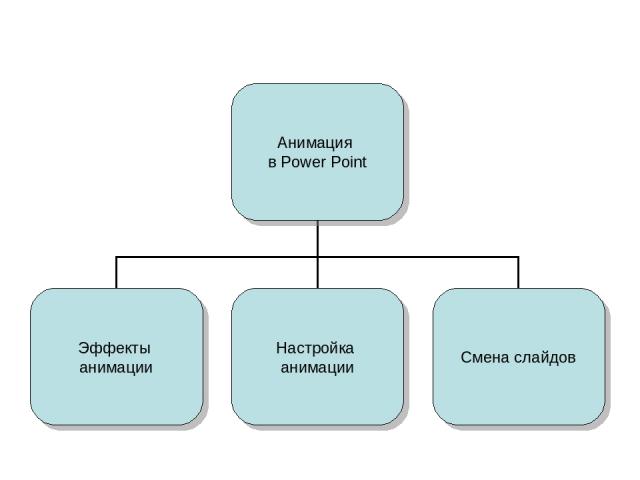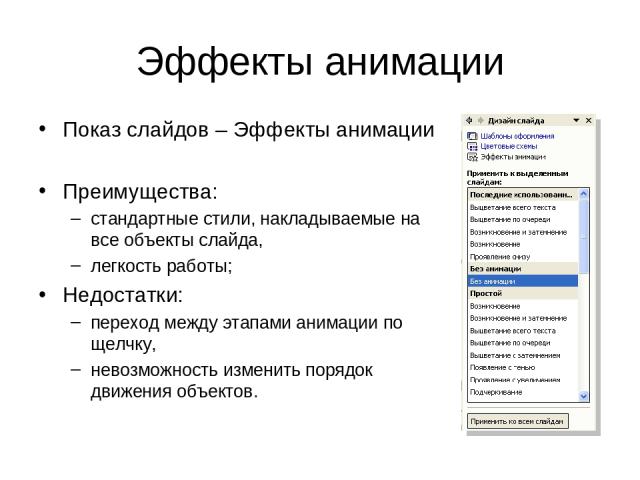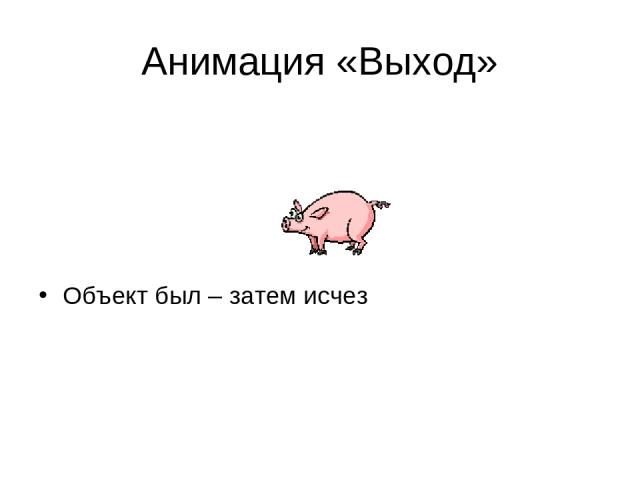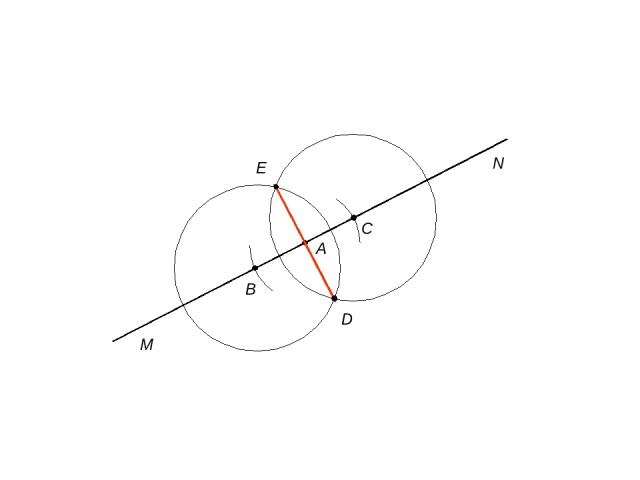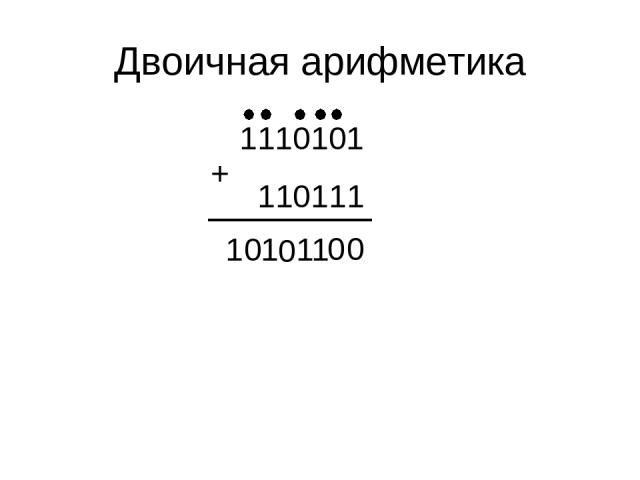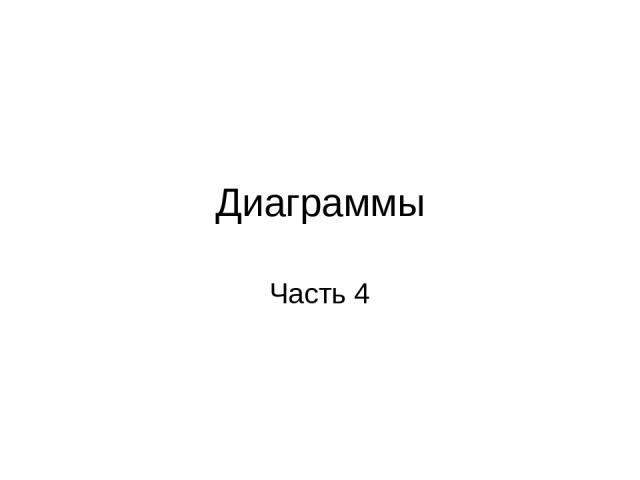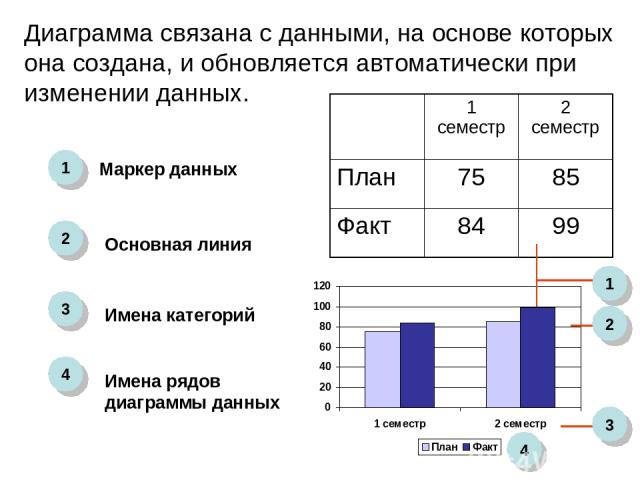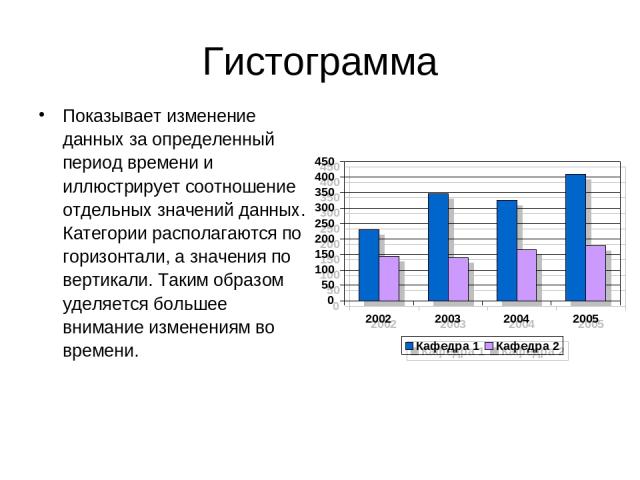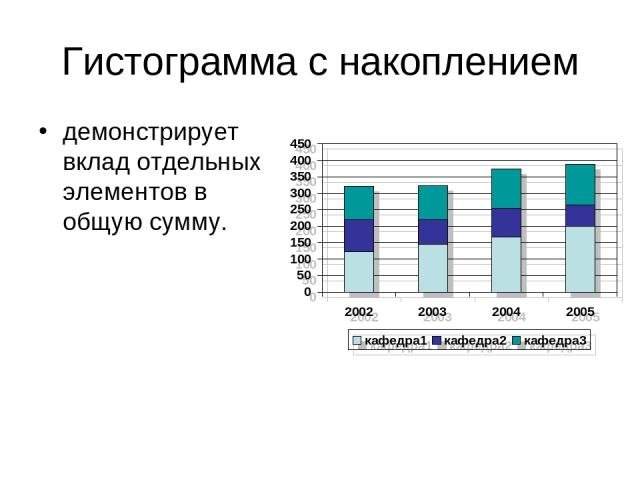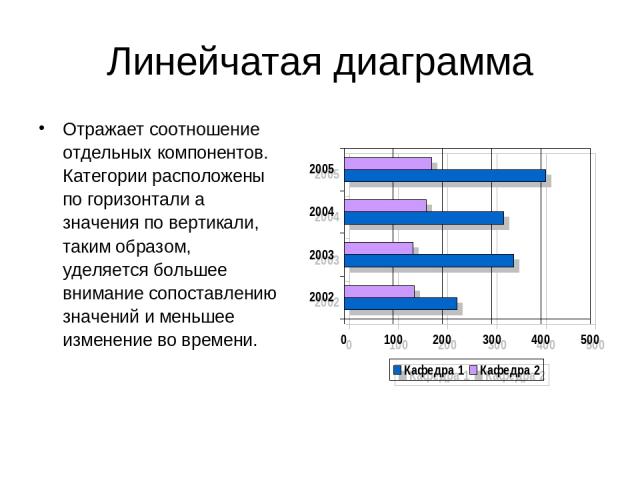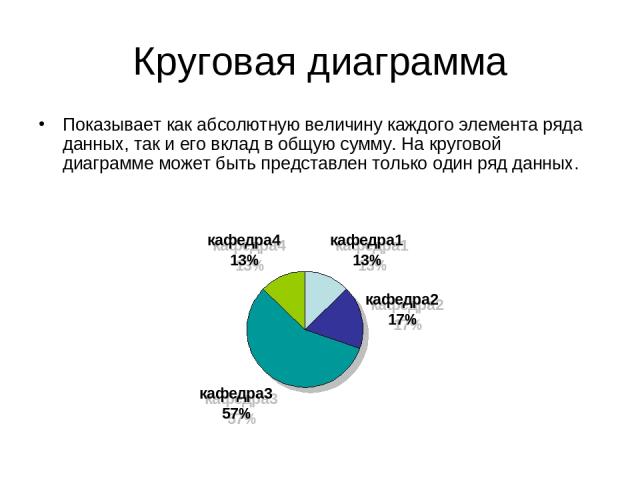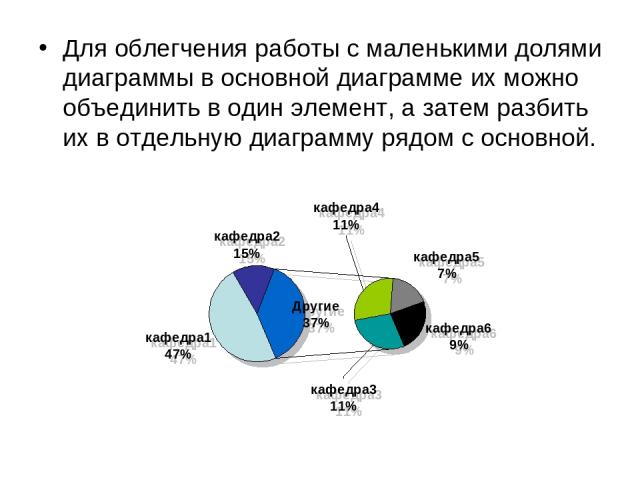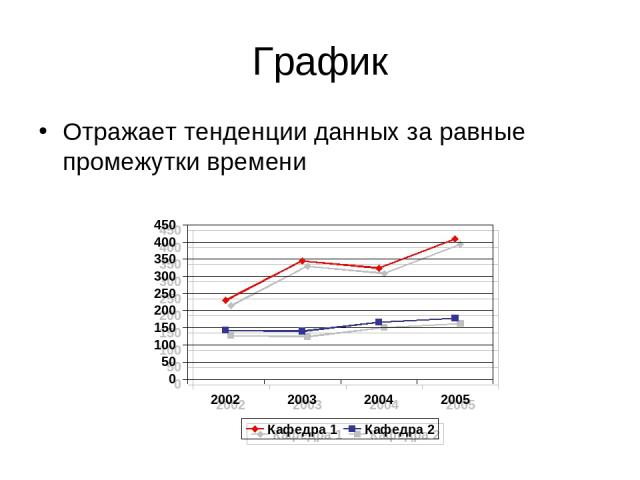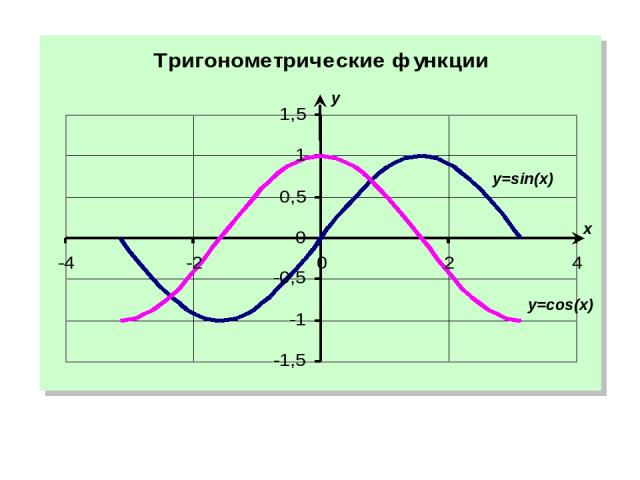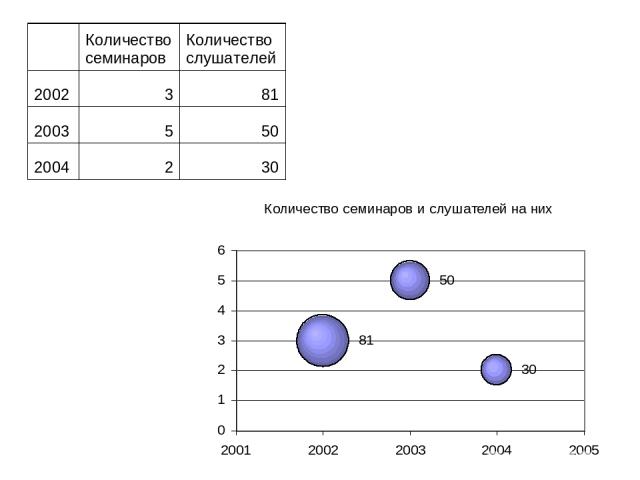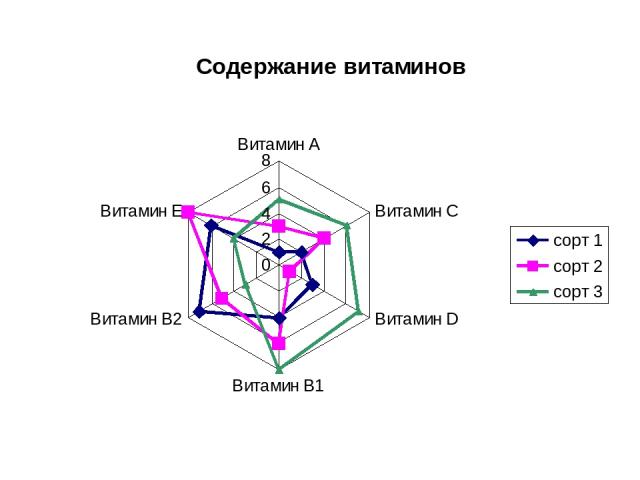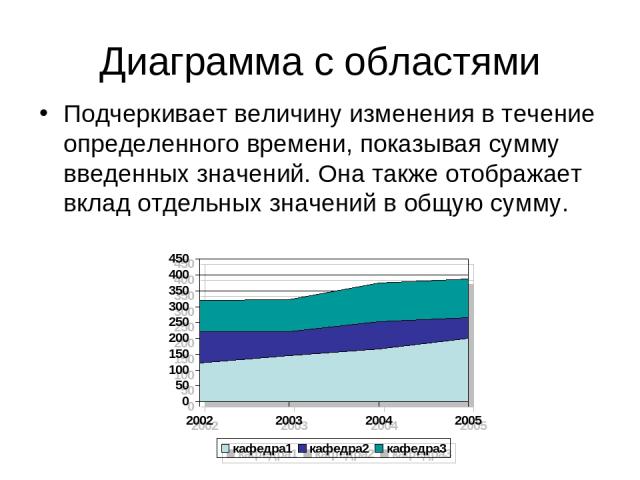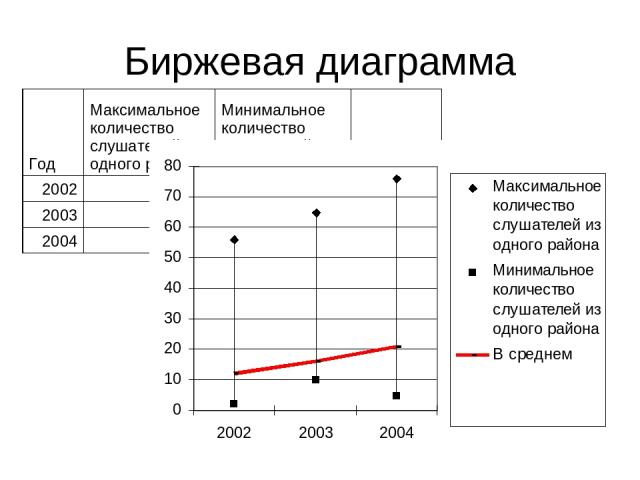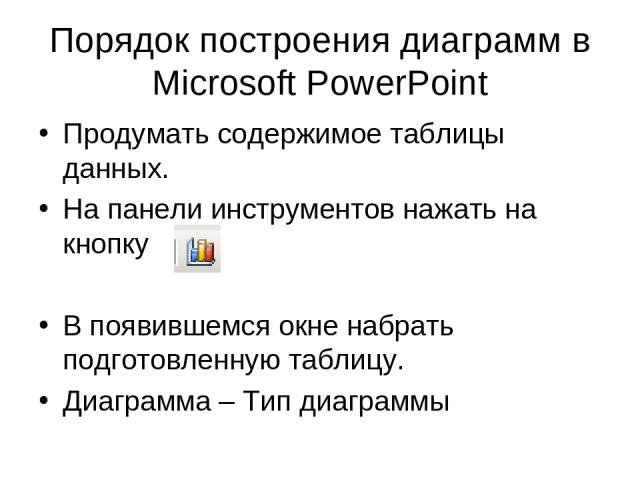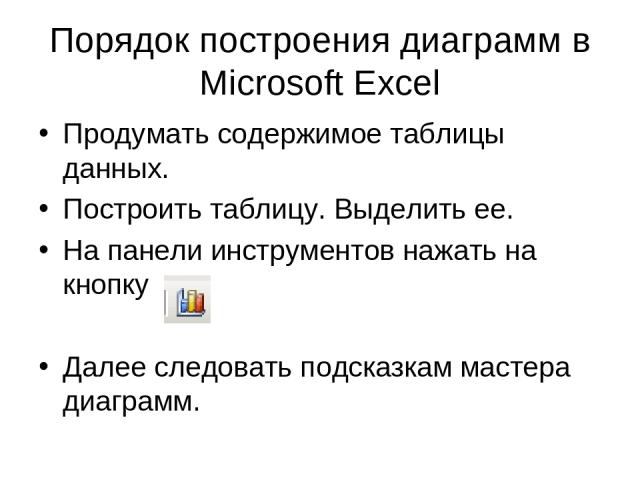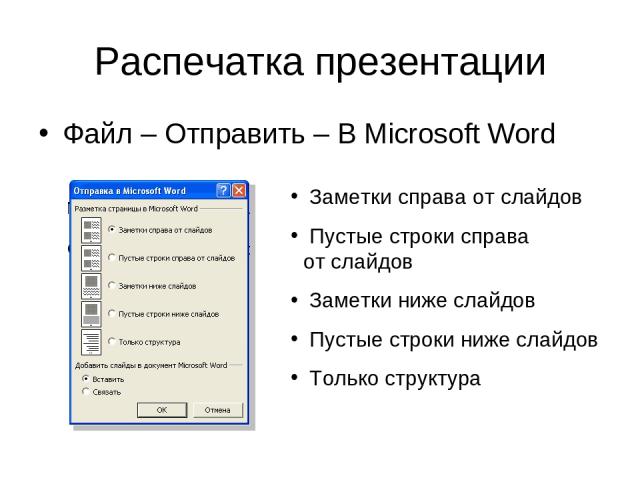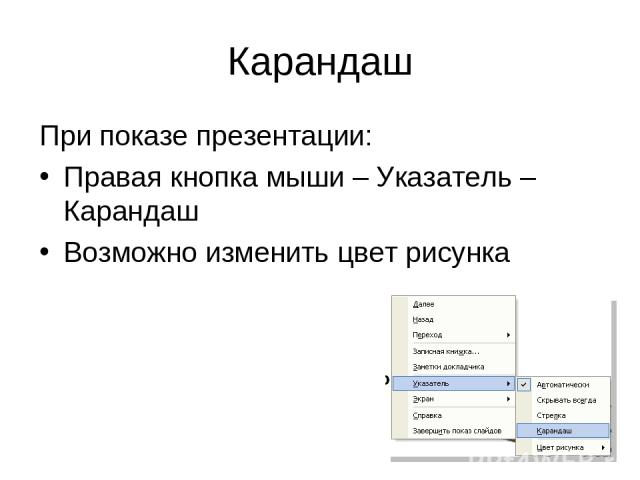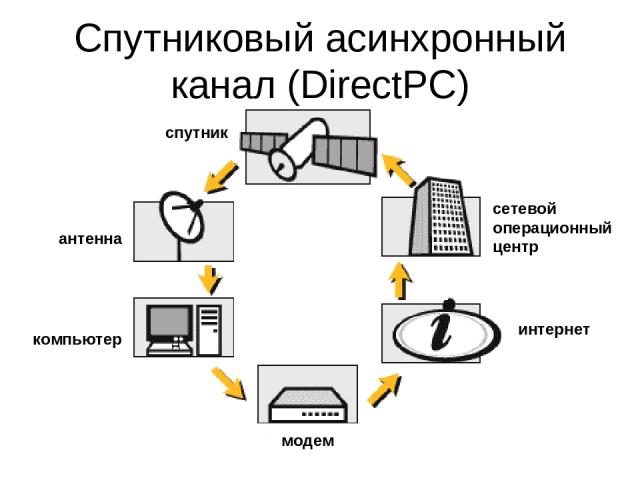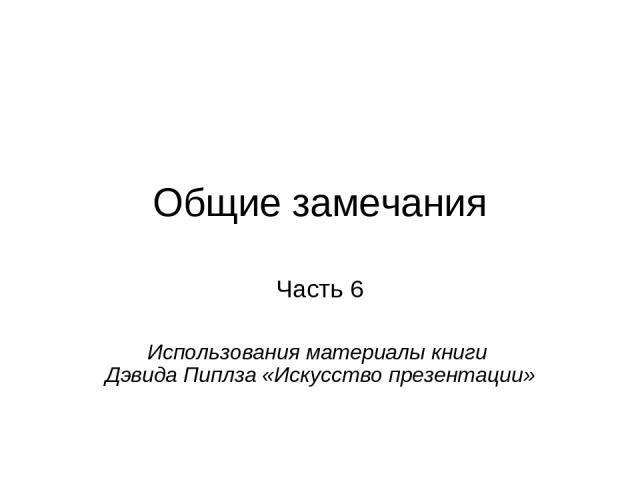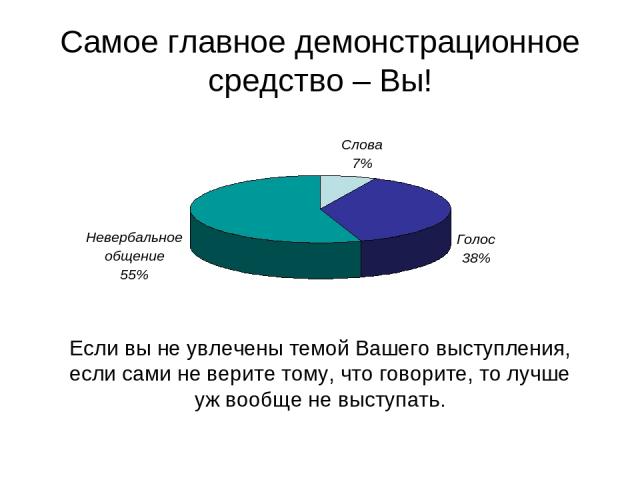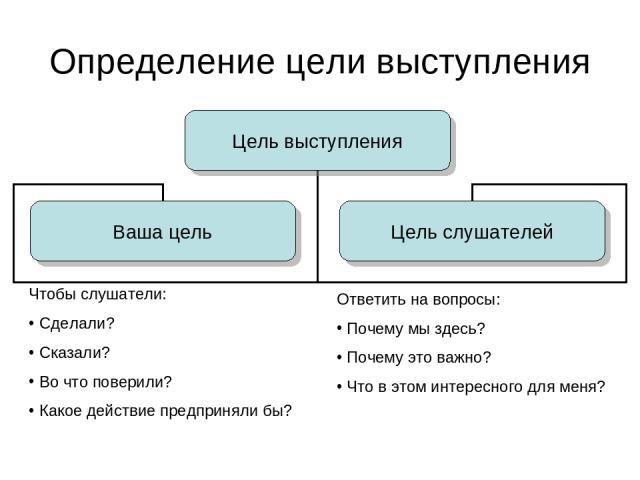Презентация на тему: Текст в презентации

Создание эффективных презентаций Простота — необходимое условие прекрасного. Л. Н. Толстой. 900igr.net
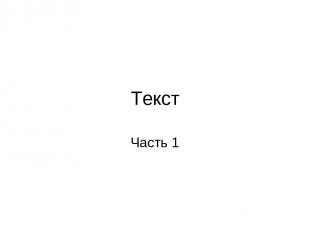
Текст Часть 1
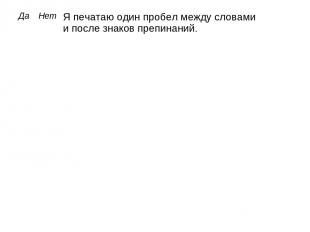
Да Нет Я печатаю один пробел между словами и после знаков препинаний.
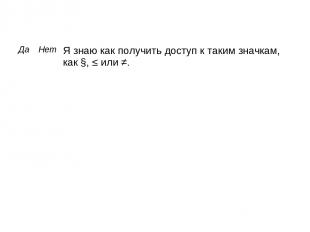
Да Нет Я знаю как получить доступ к таким значкам, как §, ≤ или ≠.

Да Нет Я знаю лучший способ выделения, чем подчеркнутый текст.

Да Нет Я редко использую только прописные, и когда я это делаю, то несомненно не из-за ошибочного предположения, что текст, состоящий только из прописных букв, читается легче.
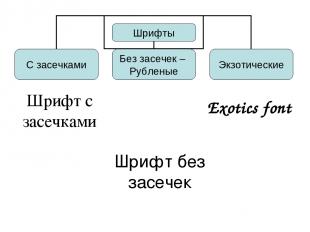
Шрифт с засечками Шрифт без засечек Exotics font

Шрифт с засечками Ма
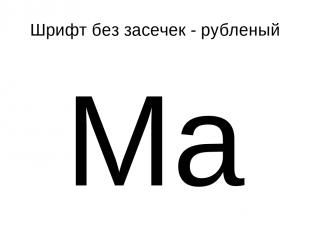
Шрифт без засечек - рубленый Ма

Читабельность и разборчивость Читабельность определяется тем, насколько легко читать большое количество текста – такого как статья, книга или ежегодный отчет. Разборчивость определяется тем, насколько легко выделяется небольшой кусок текста – такой как заголовок, оглавление или выноски из текста.

Разборчивость Самым разборчивым является рубленый шрифт (без засечек). Шрифт с засечками менее разборчив.

Весомость и пропорции Слишком тяжелые штрихи менее разборчивы. Сверхсветлый, почти проволочный шрифт создает невнятное пространство между буквами и словами, что делает его менее разборчивым.

Все прописные или смешение прописных и строчных Смешение Строчных И Прописных В Одном Предложении Делает Шрифт Менее Разборчивым И Менее Читабельным. СЛОВА, НАПИСАННЫЕ ТОЛЬКО ПРОПИСНЫМИ, САМЫЕ НЕРАЗБОРЧИВЫЕ, ВНЕ ЗАВИСИМОСТИ ОТ ТОГО, КАКОЙ ШРИФТ ВЫ ВЫБРАЛИ.

Почему? бабушка, дедушка, мама, брат, сестра Мы узнаем слова по их форме – по «выносным» элементам букв

Выделение начертанием Текст, выделенный подчеркиванием, читать очень трудно! Набирать целую страницу курсивом — неуважение к диоптриям читателя.

Выделение начертанием Жирный текст – выделение сразу бросающееся в глаза Курсив – сюрприз для читателя Подчеркивание - гиперссылка

Выравнивание абзацев Текст, выровненный по левому краю, читать очень удобно. Текст, выровненный по ширине читается труднее, так как расстояние между словами неодинаково. Текст, выровненный по правому краю, читать трудно, так как строки начинаются на разном уровне. То же самое можно сказать о тексте, выровненном по центру.

Правила набора текста Пробел обязательно ставится после любого знака препинания! Исключения: открывающаяся скобка, открывающаяся кавычка и многоточие в начале фразы. Пробел никогда не ставится перед знаком препинания! Исключения: открывающаяся скобка, открывающаяся кавычка, многоточие в начале фразы и тире. Между двумя знаками препинания пробелов нет! Исключения те же.

Правила набора текста В конце заголовка точка не ставится. Нельзя разрывать следующие пробелы: 2005 г. 45 кг с. Золотое г. Эльбрус тов. Иванов И.И. Иванов

Размер Начертание Цвет Формат – Шрифт

Вставка нестандартного символа Вставка - Символ

Размер Формат – Выравнивание

Итак… Обычный шрифт без засечек. Не плотный, не широкий, не наклонный. Прямое начертание (иногда жирное или курсивное, если нужно). Строчные буквы (плюс прописные там, где нужно). Выравнивание по левому краю.
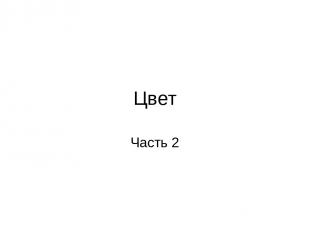
Цвет Часть 2
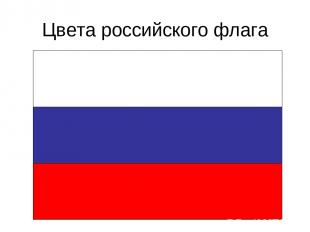
Цвета российского флага

Заголовок слайда Это текст слайда Это текст слайда Это текст слайда Это текст слайда

Заголовок слайда Это текст слайда Это текст слайда Это текст слайда Это текст слайда

Заголовок слайда Это текст слайда Это текст слайда Это текст слайда Это текст слайда
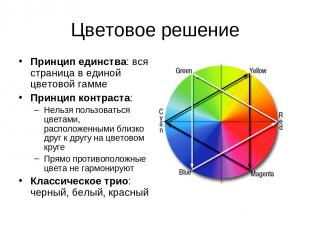
Цветовое решение Принцип единства: вся страница в единой цветовой гамме Принцип контраста: Нельзя пользоваться цветами, расположенными близко друг к другу на цветовом круге Прямо противоположные цвета не гармонируют Классическое трио: черный, белый, красный

Сочетание цветов фона и текста Разница в насыщенности цветов Разница в насыщенности цветов Разница в насыщенности цветов

Темный фон и светлый шрифт Темный фон и светлый шрифт Темный фон и светлый шрифт Темный фон и светлый шрифт

Светлый фон и темный шрифт Светлый фон и темный шрифт Светлый фон и темный шрифт Светлый фон и темный шрифт

Фон Пожалейте глаза! Избегайте фонового шума! Осторожно используйте фотографию в качестве фона!

Графические украшения Графические украшения могут мешать восприятию текста слайда. Мы постоянно отвлекаемся. Правда?

Фотографии как украшения Не искажайте фотографии при размещении их на слайде. Это выглядит очень смешно!

Иллюстрации как украшения Следите, чтобы графические украшения не выглядели заплаткой на выбранном фоне.

Итак… Лучше все слайды презентации делать в едином стиле. Лучше выбрать светлый фон и темный текст. Если в качестве фона используется текстура, то она имеет мелкий рисунок. Осторожно выбираем цвета для оформления. Аккуратно выбираем иллюстрации для слайдов.

Как выбрать цвет текста? Кнопка на панели инструментов
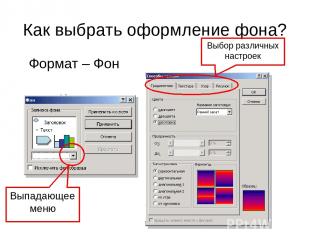
Как выбрать оформление фона? Формат – Фон

Вставка – Рисунок – Картинки Вставка – Рисунок – Из файла

Настройка анимации Часть 3
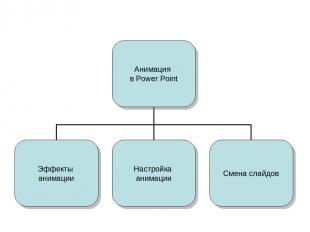

Смена слайдов Показ слайдов – Смена слайдов Эффекты смены слайдов Смена сладов по щелчку и по времени.
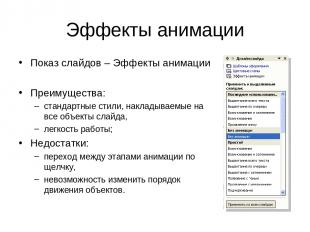
Эффекты анимации Показ слайдов – Эффекты анимации Преимущества: стандартные стили, накладываемые на все объекты слайда, легкость работы; Недостатки: переход между этапами анимации по щелчку, невозможность изменить порядок движения объектов.

Настройка анимации Показ слайдов – Настройка анимации Настройка вручную движения каждого объекта; Возможность установить переход между этапами: по щелчку, после предыдущего, вместе с предыдущим; Настройка времени на каждый этап анимации; Настройка музыкального оформления.

Настройка анимации Анимация – это очень красиво!

Виды анимации Вход – появление объекта Выход – исчезновение объекта Выделение – изменение объекта Пути перемещения – перемещение объекта (может работать как «входом», так и «выходом»)

Анимация «Вход» Объекта не было – он появился

Анимация «Выход» Объект был – затем исчез

Анимация «Выделение» Объект изменился

Анимация «Пути перемещения» Объект перемещается по слайду

B C D E
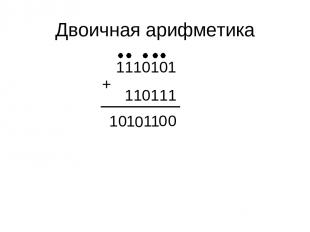
Двоичная арифметика 1110101 110111 + 1 0 0 1 0 1 0 1

Итак… Анимация должна быть осмысленной. При помощи настройки анимации можно сделать учебные мультфильмы. Не злоупотребляйте анимацией!
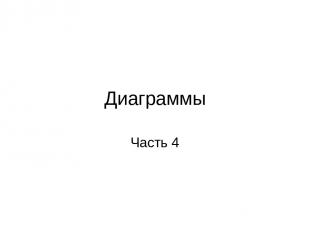
Диаграммы Часть 4

Диаграмма Диаграммы являются средством наглядного представления данных и облегчают выполнение сравнений, выявление закономерностей и тенденций данных. Например, вместо анализа нескольких столбцов чисел на листе можно, взглянув на диаграмму, узнать, падает или растет успеваемость по четвертям или как действительное число обученных соотносится с планируемым.

Диаграмма связана с данными, на основе которых она создана, и обновляется автоматически при изменении данных. Маркер данных Основная линия Имена категорий Имена рядов диаграммы данных 1 семестр 2 семестр План 75 85 Факт 84 99
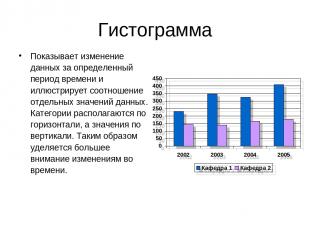
Гистограмма Показывает изменение данных за определенный период времени и иллюстрирует соотношение отдельных значений данных. Категории располагаются по горизонтали, а значения по вертикали. Таким образом уделяется большее внимание изменениям во времени.
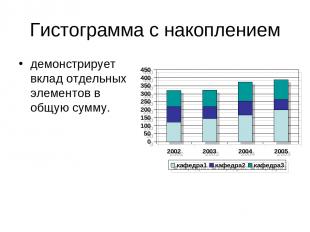
Гистограмма с накоплением демонстрирует вклад отдельных элементов в общую сумму.
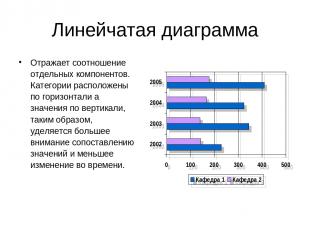
Линейчатая диаграмма Отражает соотношение отдельных компонентов. Категории расположены по горизонтали а значения по вертикали, таким образом, уделяется большее внимание сопоставлению значений и меньшее изменение во времени.
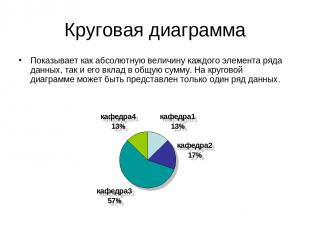
Круговая диаграмма Показывает как абсолютную величину каждого элемента ряда данных, так и его вклад в общую сумму. На круговой диаграмме может быть представлен только один ряд данных.
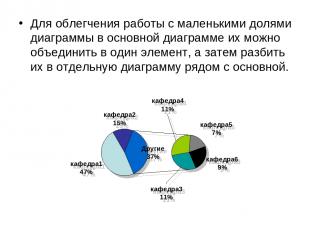
Для облегчения работы с маленькими долями диаграммы в основной диаграмме их можно объединить в один элемент, а затем разбить их в отдельную диаграмму рядом с основной.
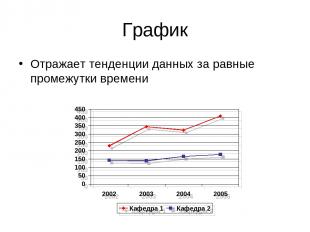
График Отражает тенденции данных за равные промежутки времени

Точечная диаграмма Отображает взаимосвязь между числовыми значениями в нескольких рядах и представляет две группы чисел в виде одного ряда точек в координатах XY. Эта диаграмма используется для представления данных научного характера. При подготовке данных следует расположить в одной строке или столбце все значения переменной X, а соответствующие значения Y – в смежных строках или столбцах.
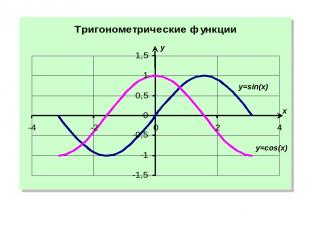
x y y=cos(x) y=sin(x)

Пузырьковая диаграмма Разновидность точечной диаграммы. Размер маркера данных указывает значение третьей переменной. При подготовке данных следует расположить в одной строке или столбце все значения переменной x, а в соответствующие значения y – в смежных строках или столбцах.
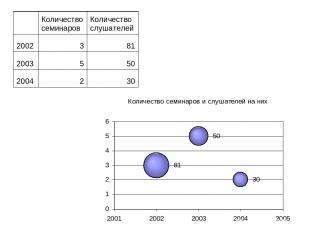
Количество семинаров Количество слушателей 2002 3 81 2003 5 50 2004 2 30

Лепестковая диаграмма В лепестковой диаграмме каждая категория имеет собственную ось координат, исходящую из начала координат. Линиями соединяются все значения из определенной серии. Лепестковая диаграмма позволяет сравнить общие значения из нескольких наборов данных.
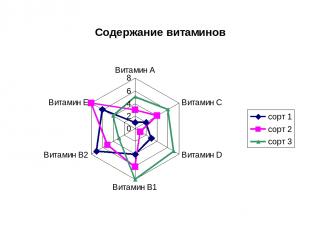
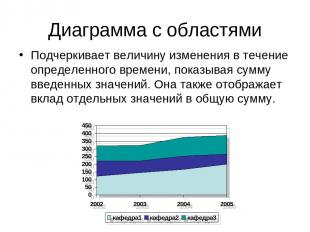
Диаграмма с областями Подчеркивает величину изменения в течение определенного времени, показывая сумму введенных значений. Она также отображает вклад отдельных значений в общую сумму.
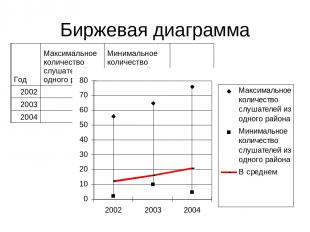
Биржевая диаграмма Год Максимальное количество слушателей из одного района Минимальное количество слушателей из одного района В среднем 2002 56 2 12 2003 65 10 16 2004 76 5 21

Где строить диаграммы? Microsoft PowerPoint Microsoft Excel используется в том случае, если при построении исходной таблицы нужно применять формулы.
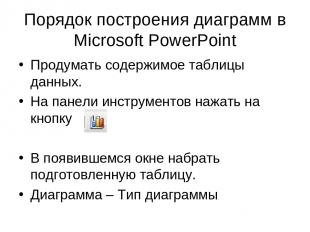
Порядок построения диаграмм в Microsoft PowerPoint Продумать содержимое таблицы данных. На панели инструментов нажать на кнопку В появившемся окне набрать подготовленную таблицу. Диаграмма – Тип диаграммы

Порядок построения диаграмм в Microsoft Excel Продумать содержимое таблицы данных. Построить таблицу. Выделить ее. На панели инструментов нажать на кнопку Далее следовать подсказкам мастера диаграмм.

Представление презентации Часть 5

Помощники лектора Заметки к слайду Распечатка презентации Карандаш

Заметки к слайду

Распечатка презентации Файл – Отправить – В Microsoft Word Заметки справа от слайдов Пустые строки справа от слайдов Заметки ниже слайдов Пустые строки ниже слайдов Только структура
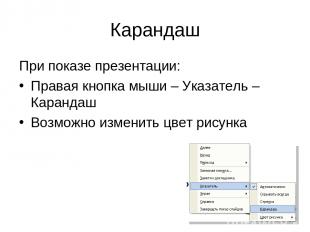
Карандаш При показе презентации: Правая кнопка мыши – Указатель – Карандаш Возможно изменить цвет рисунка
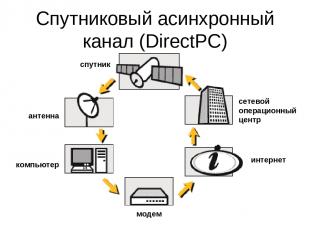
Спутниковый асинхронный канал (DirectPC)

Общие замечания Часть 6 Использования материалы книги Дэвида Пиплза «Искусство презентации»

Не бойтесь стоять! Излагайте Вашу тему стоя. Если вы встаете и проводите лекцию с использованием демонстрационных средств, то вероятность убедить Вашу аудиторию возрастает на 43%
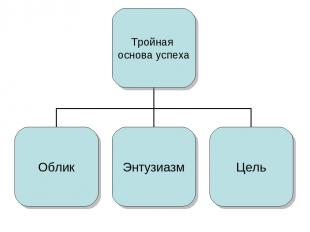

Самое главное демонстрационное средство – Вы! Если вы не увлечены темой Вашего выступления, если сами не верите тому, что говорите, то лучше уж вообще не выступать.

Определение цели выступления Чтобы слушатели: Сделали? Сказали? Во что поверили? Какое действие предприняли бы? Ответить на вопросы: Почему мы здесь? Почему это важно? Что в этом интересного для меня?

Определение цели выступления После формулировки цели выступления, вы должны представить себе совершенно определенно: Содержание презентации; Уровень детализации презентации; Длительность выступления.

К выступлению надо готовиться 95% того, насколько хорошо пройдет Ваше выступление, определено еще до того, как она начнется. Определите цели. Постойте заключение. Сформируйте выступление. Очертите основную часть. Добавьте «перчика». Разработайте демонстрационные средства. Приспособьте выступление к аудитории. Подготовьте подсказки. Репетируйте.

Вам гарантирован успех, если... Вы страстно увлечены Вашей темой. Вы знаете 75% всего того, что можно знать по Вашей теме. Для каждого основного пункта Вашего выступления Вы: приведете пример, дадите ссылку, расскажете историю, используете соответствующую шутку.

Вам гарантирован успех, если... Вы помните о трех вещах, которая аудитория никогда не простит: не подготовиться, не быть интересным, не выкладываться.